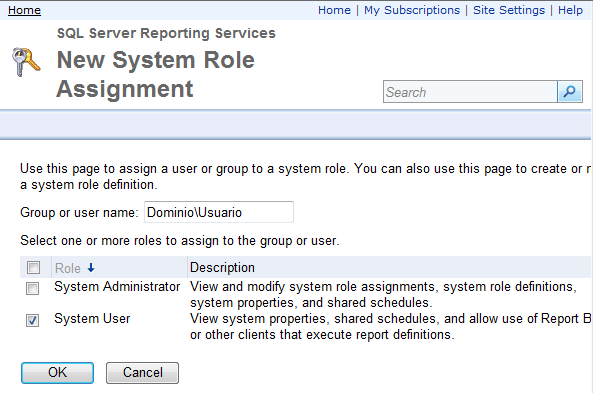Cuando se instala SQL 2008 R2 Reporting Services y se navega con una cuenta de usuario con permisos de administración, Reporting Services habilita la opción de “Report Builder”. Pero si la cuenta que navega no es administrador del servidor, la opción de “Report Builder” no aparece aun cuando se haya agregado la cuenta como “Content Manager” de la carpeta. Esto se debe a que se requiere que la(s) cuenta(s) que vayan a usar “Report Builder” sean también definidas con el Rol de “System User”.
Para configurar la(s) cuenta(s) debe navegarse al sitio de Reports de Reporting Services, y hacer clic en la opción de “Site Settings” (esta opción esta la esquina superior derecha de la página). Una vez en esta página, escoger la opción de Security y escoger “New Role Assignment”. Una vez en esta mágica debe configurarse el usuario o grupo de Windows deseado y escoger la opción de System User.